「Opera」這個老牌瀏覽器不知道大家有沒有用過,其實我曾經是Opera 很長一段時間的使用者,但由於Chrome的Google整合度太高,對我來說太過方便而棄Opera改用Chrome。但是「Opera」在行動裝置上一直沒有缺席,如之前的「Opera Mobile 瀏覽器」與手機專用的「Opera mini瀏覽器」也相當知名,尤其是後者更是以壓縮圖檔格式的方式來節省流量並加快讀取速度著稱。不過由於Opera使用的是自家的「Presto」HTML排版引擎,在行動裝置上的表現一直不是很理想,在MWC期間Opera突然釋出了改用「Webkit」引擎的版本,其HTML5的相容性跑分來到了超越桌機的450分(比桌機版IE還要高很多…)。
(圖片來源:VR-Zone中文版)
最近Play 商店也正式推出了新Opera瀏覽器的Beta版,由於增加了許多新要素,介面也有相當大的轉變,阿達在這邊為各位讀者做Opera 瀏覽器Beta版簡單的介紹。
首先請在Play 商店中搜尋「Opera」後下載「Opera 瀏覽器 測試版本」(免費):
安裝後開啟Opera,裡面介紹了「Opera 瀏覽器 測試版本」(後稱Opera Beta)的最新功能,Opera Beta的介面是全中文的不怕您看不懂: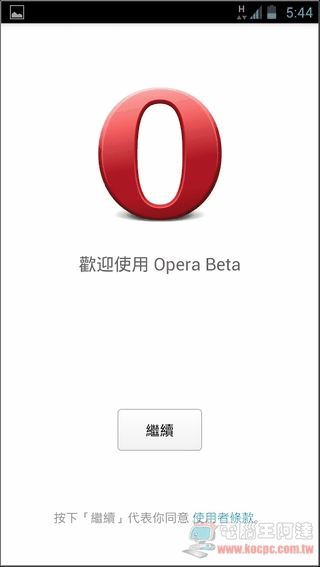
Opera預設頁面就是所謂的「快速撥號」,只要在上方輸入網址即可瀏覽網頁:
橫式瀏覽的效果也很好,Opera的優點就是遊覽速度超快,但Opera Beta現在也不支援Flash外掛,有使用Flash需求者請使用Firefox:
快速撥號
「快速撥號」是Opera的特色之一,可將常去的網站已類似App的方式呈現,只要點擊畫面左上角的「+」就可以將網站設定到初始的快速撥號介面:
下載前壓縮
這個功能就是可以讓網站圖片透過Opera雲端伺服器的壓縮,不但可以大幅度減少網路流量,更可以藉此加快網頁顯示速度,非常適合沒有申辦上網吃到飽的朋友使用,這個功能原本只有在Opera mini才有,現在開放在Opera beta裡面了,只要點擊右上角的「O」就可以開啟各項進階功能:
▲可看到光一篇開箱文就省下2MB的流量。
不過開啟「下載前壓縮」功能後圖片一開始會是馬賽克之後慢慢變成正常的圖片:
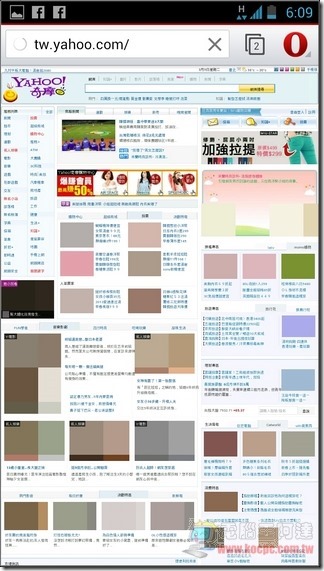
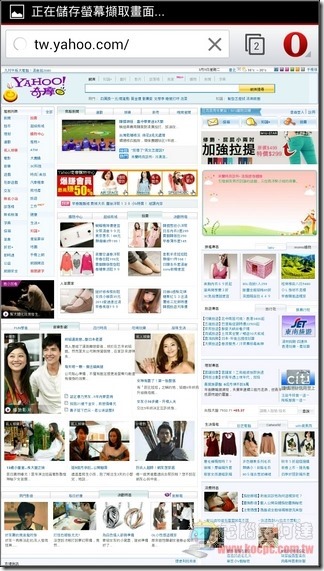
以下兩張圖片是開啟「下載前壓縮」的前後對照,左圖是開啟前,右圖為開啟後。畫質真的稍微有差別:
但如果是手機瀏覽網頁的話其實這個畫質是能接受的:
設定
點擊「設定」後就可以執行進階設定,如圖片壓縮比例、清除cookie與瀏覽記錄等等(上面的範例是「高品質」,品質越低壓縮比越高,瀏覽速度也越快):
網頁內容搜尋
點擊右上角的「O」—>再執行放大鏡功能就可以搜尋網頁內關鍵字,如筆者搜尋「optimus」:
之後相關字就會以其他顏色HighLight,點擊「︿/﹀」可切換上一筆/下一筆:
開啟多個分頁瀏覽
只要點擊網址列旁的分頁鍵,就可以開啟新頁籤分頁繼續瀏覽:
在開啟了多個頁面後可以左右滑動切換,在新頁籤頁面點擊「MENU鍵」就可以開啟「私密瀏覽頁籤」,這個頁籤不會留下任何的瀏覽記錄,安全性與隱私性很高
其他功能
在進階功能中還有「歷史紀錄」、「快速撥號」跟「探索」的快速啟動鍵,其實這三個功能就是進入Opera Beta時的預設畫面,您也可以在初始畫面左右滑動切換,而這三個功能中筆者獨立介紹「探索」選項:
「探索」裡面收集了台灣地區所有的重要新聞資訊,共有企業、健康、娛樂…等十大項新聞,點擊右上角的設定可選擇不要看哪個類別的內容:
如關閉不要的內容後,新聞顯示的內容就變不一樣了:
下載管理
Opera Beta可進行檔案下載的暫停與續傳,比如說您下載了一個蠻大的檔案,您怕浪費上網的頻寬的話,只要在下載開始後的下載進度條上點擊一下:
接著您就可以選擇先暫停下載,之後假設您到了有Wi-Fi上網的環境下就可以在進階功能中的「下載」點擊「續傳」就可以由剛剛中斷的地方繼續下載,相當方便:
HTML5相容性測試
Opera Beta最讓人稱道的就是那接近變態級的HTML5相容性,左圖為Chrome瀏覽器,右圖是Opera Beta,相差了60分非常的優異:
結語:
Opera Beta不但瀏覽速度快、相容性高,而且方便的「下載前壓縮」功能不但大幅提高上網瀏覽速度,更讓網路流量降低不少,適合網路環境不好(如台北市)或沒申辦上網吃到飽的朋友使用,推薦給大家。
下載QR Code:
延伸閱讀:


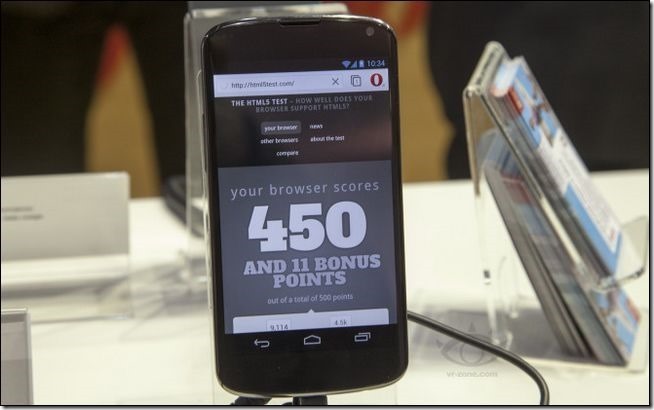
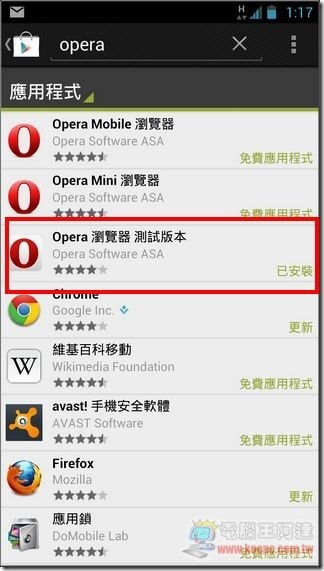
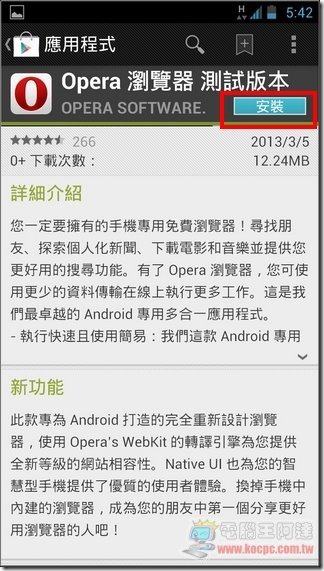
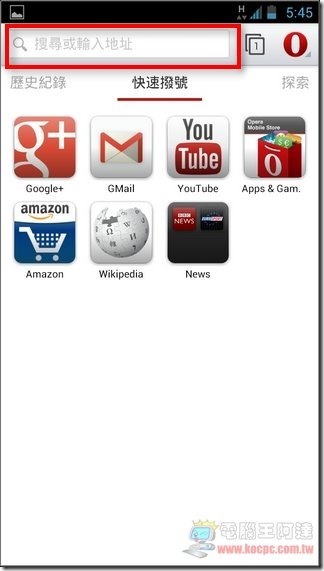
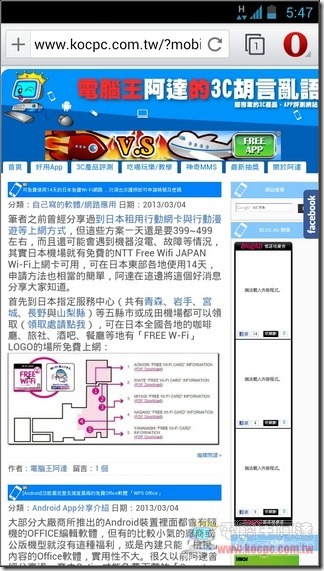
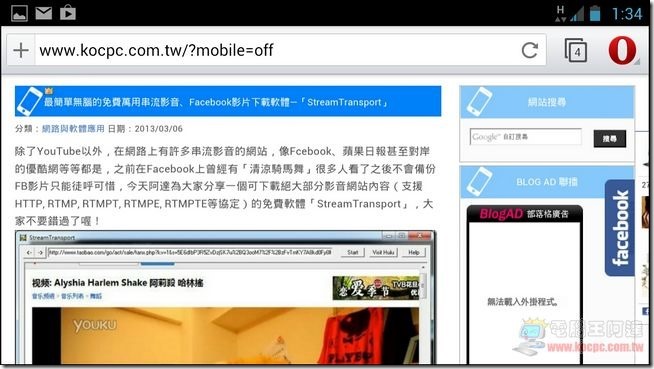
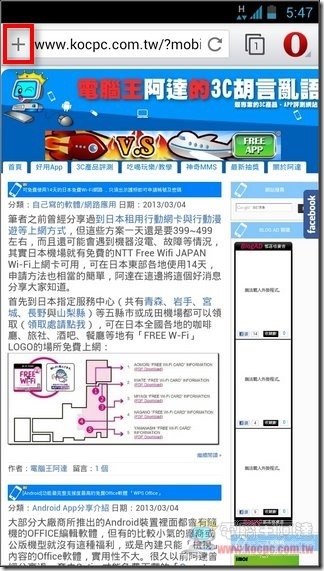
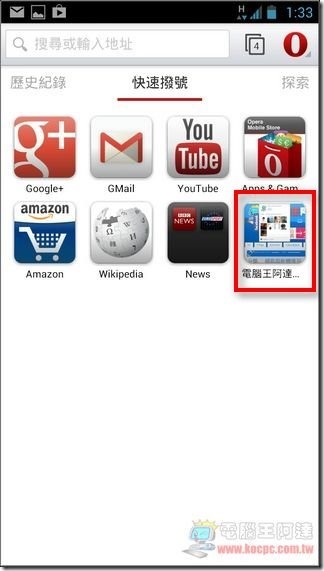
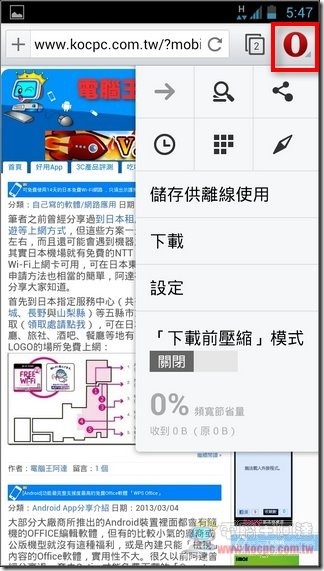
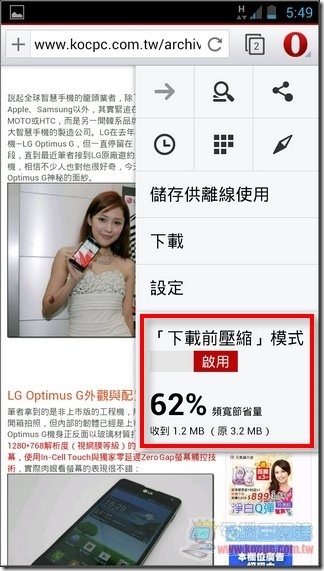



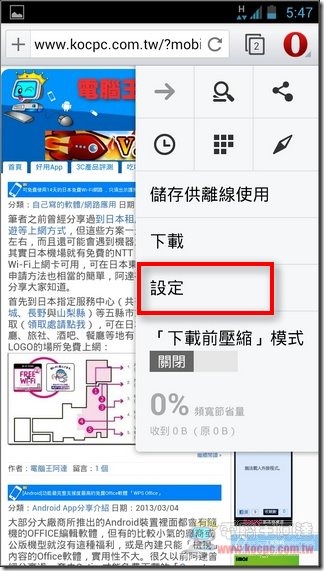
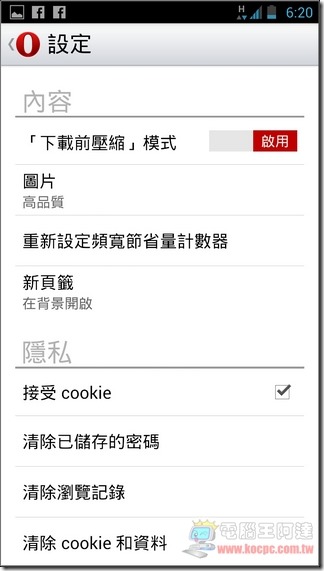
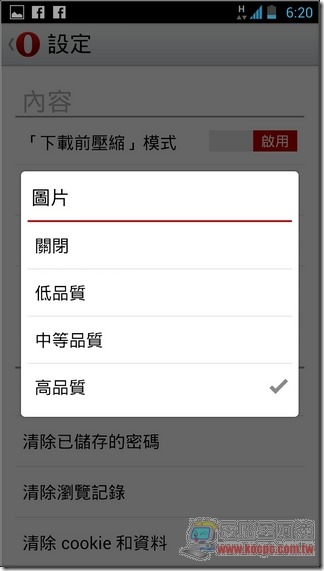
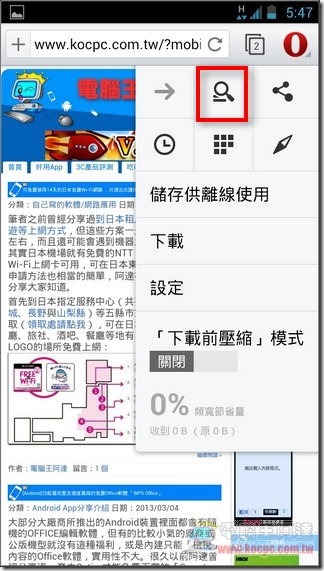
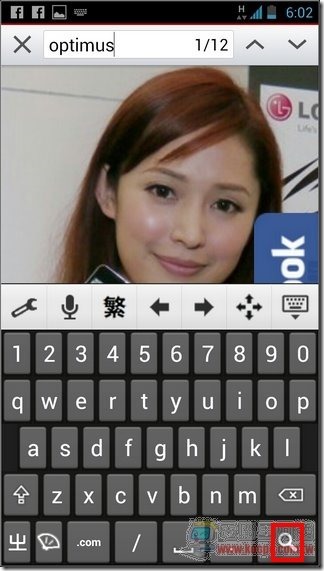
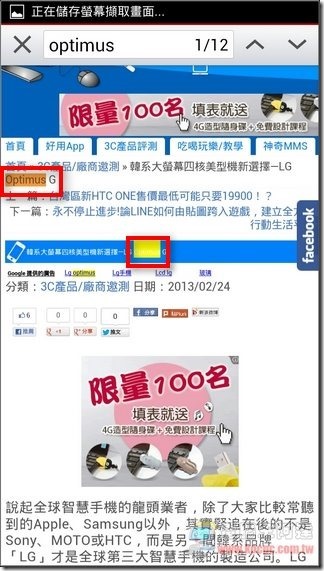
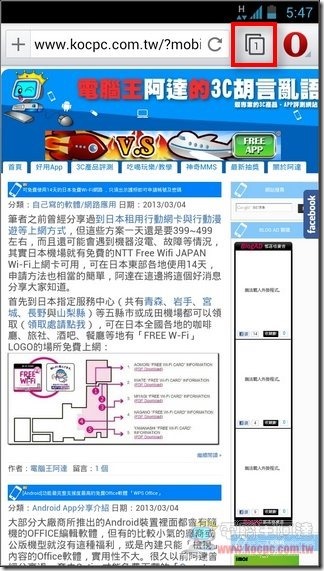
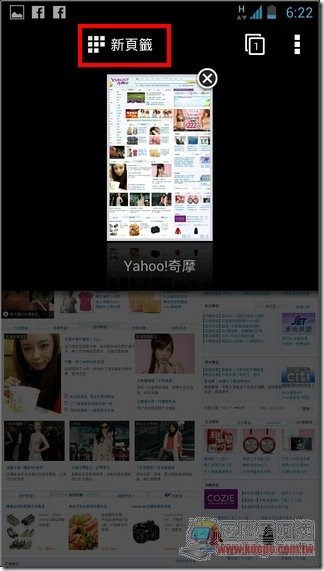
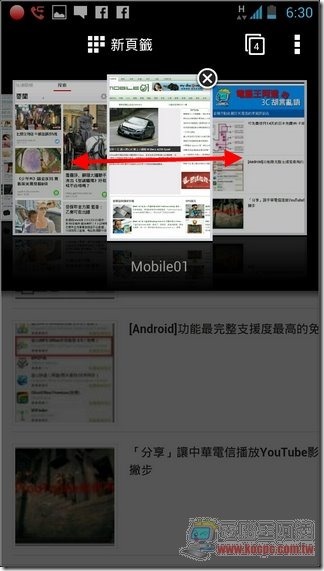
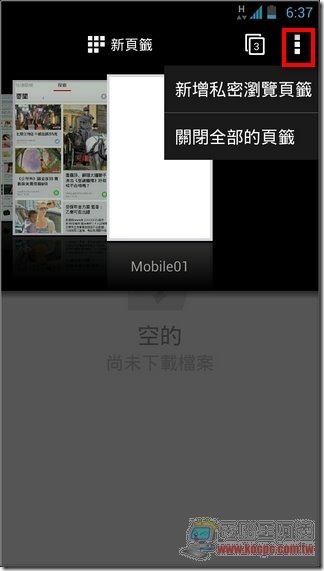
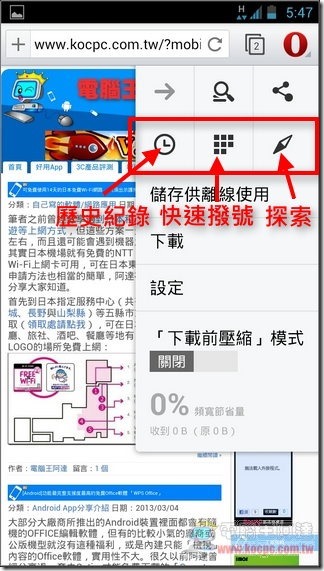
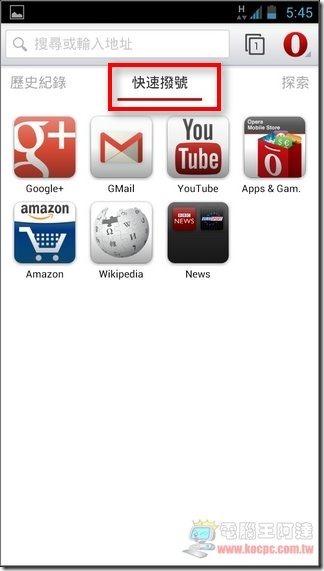
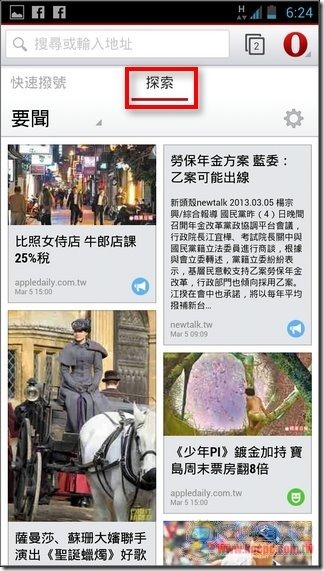
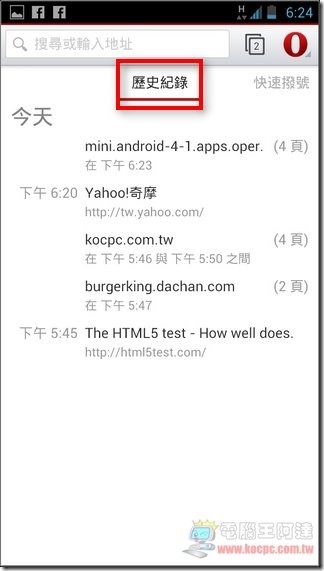
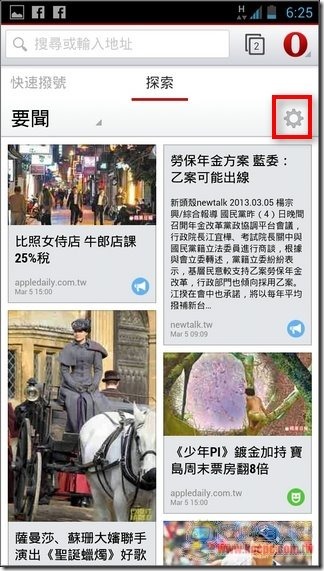
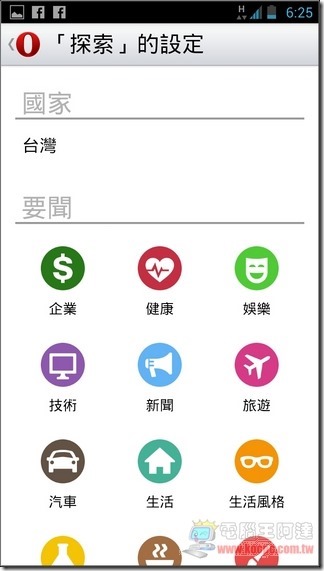
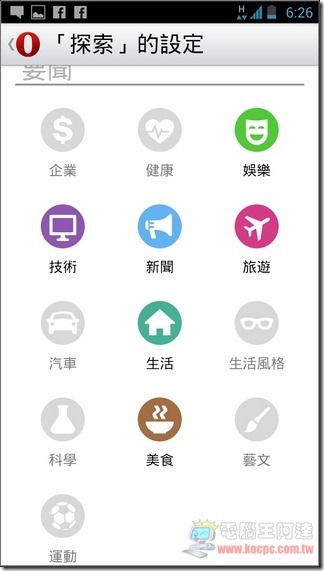
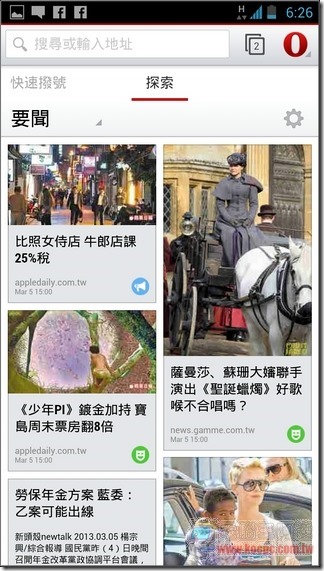
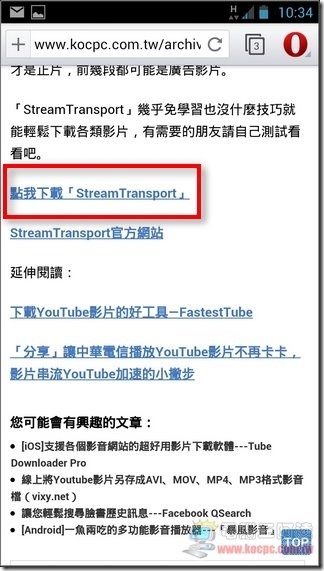
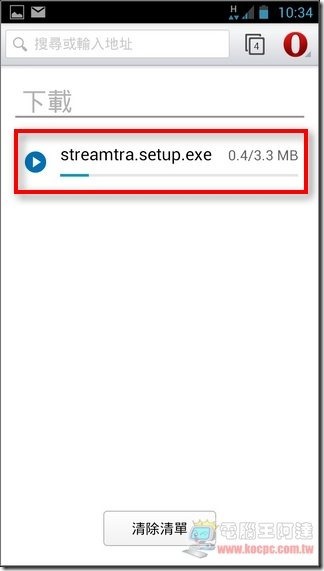
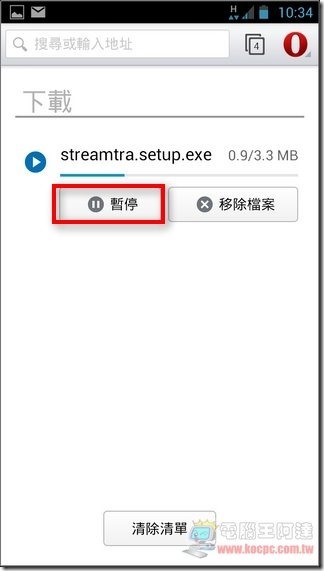
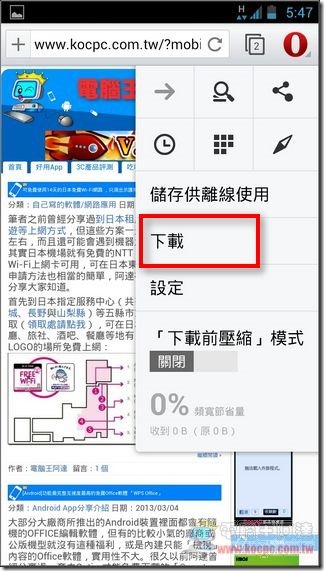
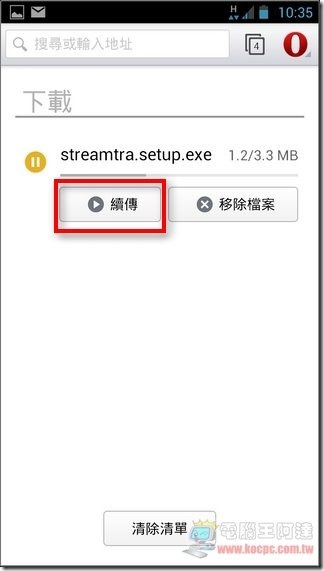
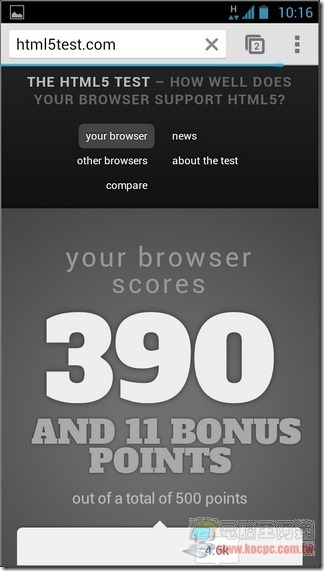
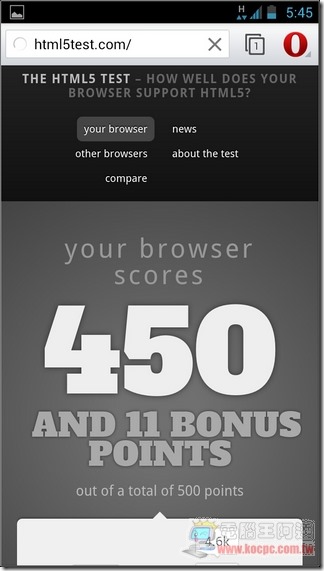
![[Android] Opera 瀏覽器 給您更快更好的瀏覽體驗,加速又省流量 - 電腦王阿達 [Android] Opera 瀏覽器 給您更快更好的瀏覽體驗,加速又省流量 - 電腦王阿達](http://4fun.tw/qr/Z4IS.jpg)